วิธีสร้างเรื่องราวใน Facebook

การสร้างเรื่องราวใน Facebook สามารถสนุกสนานมาก นี่คือวิธีการที่คุณสามารถสร้างเรื่องราวบนอุปกรณ์ Android และคอมพิวเตอร์ของคุณได้.

การจับภาพหน้าจอบนสมาร์ทโฟนของคุณนั้นตรงไปตรงมา และเราทุกคนใช้เพื่อจับภาพเนื้อหาที่แสดงโดยแอพและจัดเก็บไว้เพื่อใช้อ้างอิงในอนาคต อย่างไรก็ตาม หากเนื้อหาขยายเกินหน้าจอเดียว เรามักจะหันไปใช้การเลื่อนลงและจับภาพหน้าจอหลายภาพ แต่คุณรู้หรือไม่ว่าคุณสามารถจับภาพหน้าจอแบบเลื่อนที่ยาวบนอุปกรณ์ Android ของคุณได้

ภาพหน้าจอแบบเลื่อนสามารถถ่ายภาพสแนปชอตแบบขยายซึ่งรวมถึงข้อมูลทั้งหมดที่แสดงโดยการเลื่อนขึ้นและลงจอแสดงผล สิ่งนี้ไม่เพียงช่วยให้คุณประหยัดเวลาในการจับภาพหน้าจอหลายภาพเท่านั้น แต่ยังนำข้อมูลทั้งหมดที่แสดงอยู่ในภาพที่เลื่อนได้ยาวเพียงภาพเดียว
ในบทความนี้ เราต้องการแสดงให้คุณเห็นว่าคุณสามารถจับภาพหน้าจอแบบเลื่อนบนอุปกรณ์ Android ของคุณได้อย่างไร เราจะสาธิตขั้นตอนสำหรับอุปกรณ์ Android (Pixel), OnePlus, Samsung และ MIUI อย่างไรก็ตาม แม้ว่าคุณจะใช้อุปกรณ์ที่เราไม่ได้ระบุไว้ แต่ขั้นตอนก็มีแนวโน้มที่จะยังคงเหมือนเดิม
อ่านเพิ่มเติม: 3 วิธีในการจับภาพหน้าจอแบบเลื่อนใน Windows 11
ต่อไปนี้คือวิธีที่คุณสามารถจับภาพหน้าจอแบบเต็มหน้าแบบเลื่อนได้บนอุปกรณ์ Samsung
ขั้นตอนที่ 1:กดปุ่มเปิดปิดและลดระดับเสียงพร้อมกันเพื่อจับภาพหน้าจอ เมนูภาพหน้าจอจะปรากฏขึ้น
ขั้นตอนที่ 2:เมื่อเมนูภาพหน้าจอปรากฏขึ้น ให้แตะไอคอนลงต่อไปจนถึงตำแหน่งที่คุณต้องการให้ภาพหน้าจออยู่
เมื่อคุณจับภาพหน้าจอที่ต้องการเสร็จแล้ว ให้แตะที่ภาพขนาดย่อ (ทางด้านซ้ายสุด ซึ่งเป็นตัวเลือกแรกในเมนู) เพื่อบันทึกภาพหน้าจอ

ต่อไปนี้คือวิธีจับภาพหน้าจอแบบเลื่อนบนอุปกรณ์ Google Pixel หรืออุปกรณ์อื่นๆ ที่ใช้ Android เวอร์ชันสต็อก
ขั้นตอนที่ 1:กดปุ่มเปิดปิดและปุ่มลดระดับเสียงค้างไว้พร้อมกัน
ขั้นตอนที่ 2:เมื่อจับภาพหน้าจอของพื้นที่ที่มองเห็นได้แล้ว ให้แตะที่ปุ่มจับภาพเพิ่มเติม
ขั้นตอนที่ 3:ลากแถบเลื่อนลงเพื่อจับภาพพื้นที่ทั้งหมดที่คุณต้องการ คุณจะเห็นการขยายของจอแสดงผลเพื่อช่วยให้คุณเข้าใจว่าควรหยุดตรงไหน แตะที่บันทึก


ต่อไปนี้คือวิธีที่คุณสามารถจับภาพหน้าจอแบบเลื่อนได้บนอุปกรณ์ OnePlus, Oppo หรือ RealMe
ขั้นตอนที่ 1:กดปุ่มเปิดปิดและปุ่มลดระดับเสียงค้างไว้พร้อมกัน
ขั้นตอนที่ 2:ภาพหน้าจอของบริเวณที่มองเห็นจะถูกจับภาพ แตะที่เลื่อน
ขั้นตอนที่ 3:จอแสดงผลจะเลื่อนลงโดยอัตโนมัติ และคุณสามารถแตะที่เสร็จสิ้นเมื่อคุณไปถึงพื้นที่ที่ต้องการของหน้าจอ นอกจากนี้ คุณยังสามารถปัด/ขึ้นหรือลงเพื่อปรับการเลือกสำหรับภาพหน้าจอได้
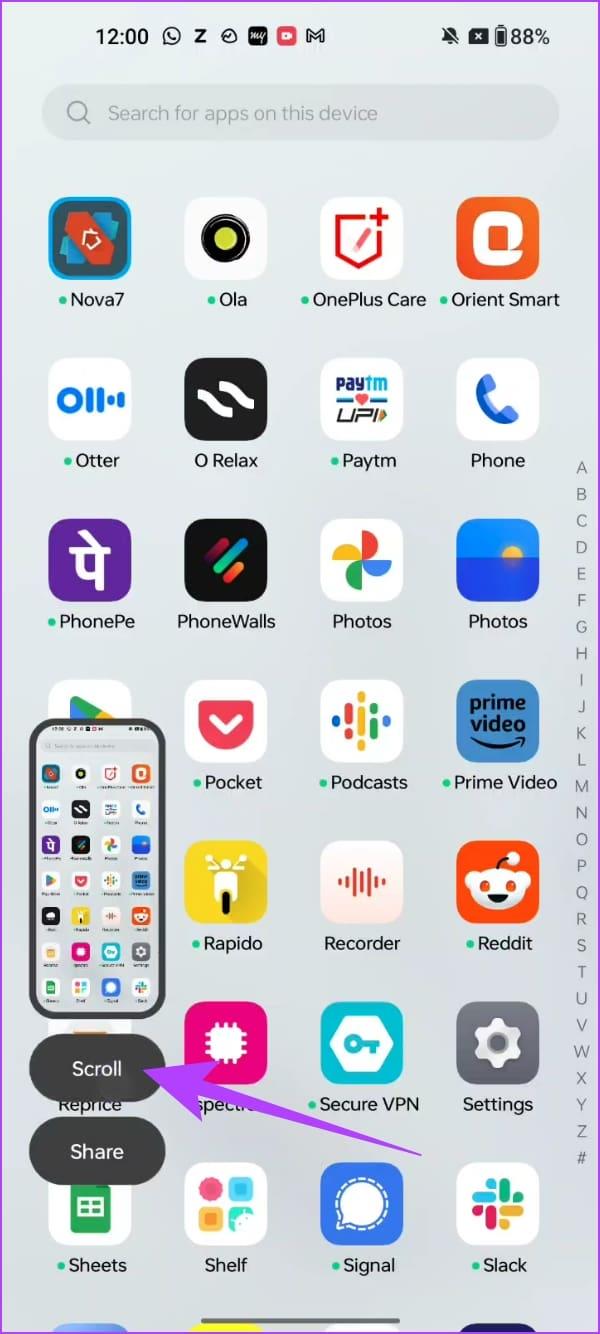
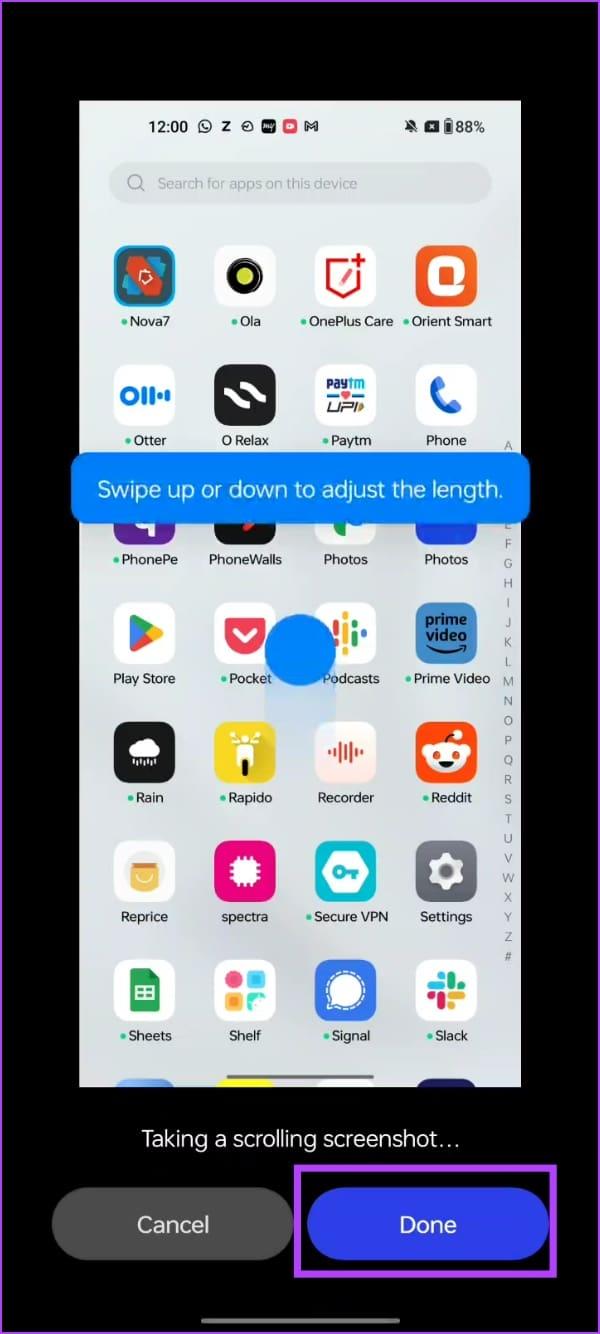
ต่อไปนี้คือวิธีที่คุณสามารถจับภาพหน้าจอขนาดเต็มอุปกรณ์ Android ทั้งหมดที่ใช้ MIUI ได้แก่ อุปกรณ์จาก Xiaomi, Redmi และ Poco
ขั้นตอนที่ 1:กดปุ่มเปิดปิดและปุ่มลดระดับเสียงค้างไว้พร้อมกัน
ขั้นตอนที่ 2:เมื่อจับภาพหน้าจอของพื้นที่ที่มองเห็นได้ คุณจะเห็นป๊อปอัป แตะที่เลื่อน
ขั้นตอนที่ 3:หน้าต่างจะเลื่อนหน้าจอโดยอัตโนมัติ และแตะที่เสร็จสิ้นเมื่อจับภาพพื้นที่ที่ต้องการแล้ว ตอนนี้ แตะที่ไอคอนเครื่องหมายถูก เพื่อบันทึกภาพหน้าจอ
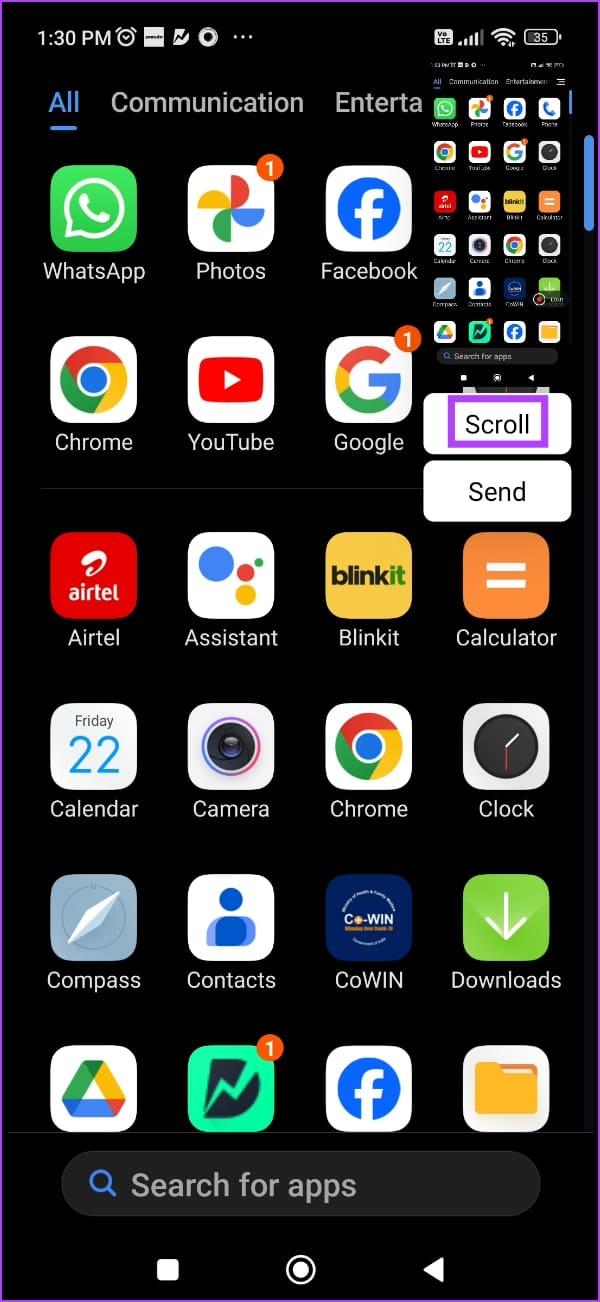
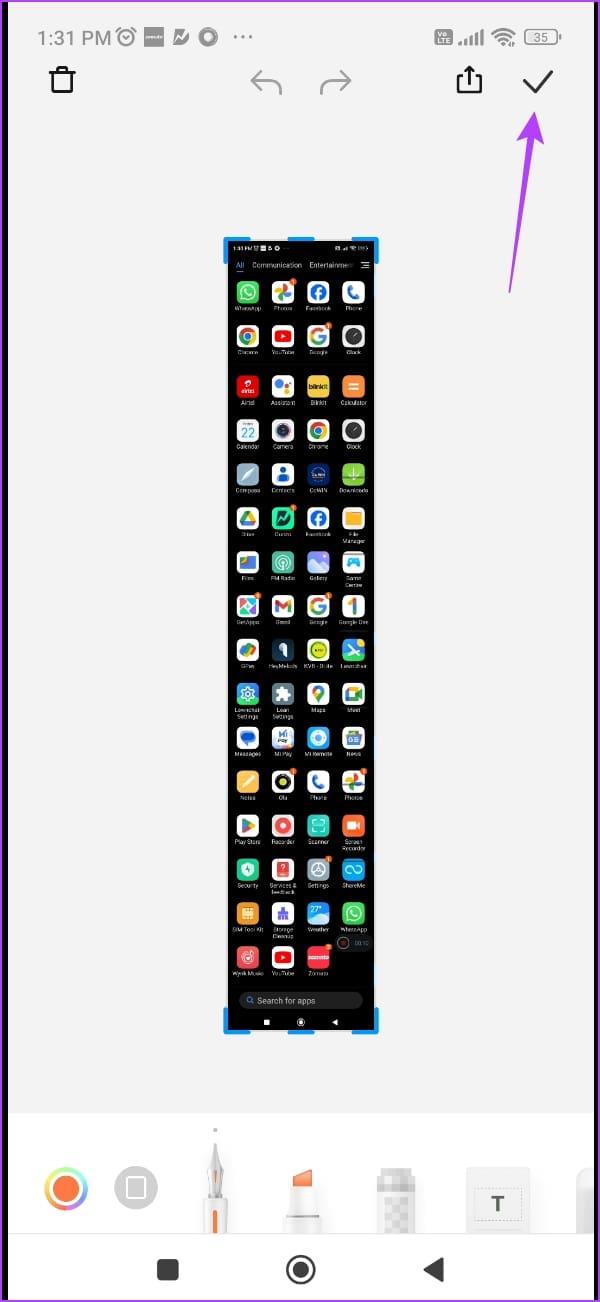
แม้ว่าอุปกรณ์ Android ส่วนใหญ่มีตัวเลือกในการจับภาพหน้าจอแบบเลื่อนได้ แต่หากคุณไม่มีตัวเลือกก็ไม่ต้องกังวล นี่คือแอปของบุคคลที่สามที่คุณสามารถติดตั้งเพื่อจับภาพหน้าจอแบบเลื่อนขนาดเต็มได้บนอุปกรณ์ Android ของคุณ
อ่านเพิ่มเติม: แอพที่ดีที่สุดในการจับภาพหน้าจอแบบเลื่อนบน Android และ iPhone
ขั้นตอนที่ 1:ดาวน์โหลดแอปชื่อ 'Screenshot Easy' จาก Play Store โดยใช้ลิงก์ด้านล่าง
ดาวน์โหลดภาพหน้าจออย่างง่ายจาก Play Store
ขั้นตอนที่ 2:เปิดแอปและให้สิทธิ์ที่จำเป็นทั้งหมด
ขั้นตอนที่ 3:ปัดนิ้วผ่านเมนูและไปที่เมนูภาพหน้าจอแบบเลื่อน
ขั้นตอนที่ 4:แตะที่เริ่มจับภาพ แตะที่เริ่มทันที


ขั้นตอนที่ 5:แตะที่ปุ่มกล้องลอย วิธีนี้จะจับภาพหน้าจอของบริเวณที่มองเห็นได้
เลื่อนลงไปที่บริเวณถัดไป และจับปุ่มอีกครั้ง ทำซ้ำขั้นตอนนี้จนกว่าคุณจะเลื่อนลงและจับภาพพื้นที่ที่ต้องการทั้งหมด
ขั้นตอนที่ 6:เมื่อคุณทำเสร็จแล้วให้แตะที่เครื่องหมายถูก


ขั้นตอนที่ 7:คุณจะเห็นตัวอย่างภายในแอป แอปจะจับภาพหลายภาพและต่อเข้าด้วยกัน
คุณสามารถใช้เครื่องมือนี้เพื่อครอบตัดภาพหน้าจอแต่ละภาพและป้องกันไม่ให้พื้นที่ที่ซ้ำซ้อนถูกเย็บต่อกัน
ขั้นตอนที่ 8:แตะที่ไอคอนบันทึก
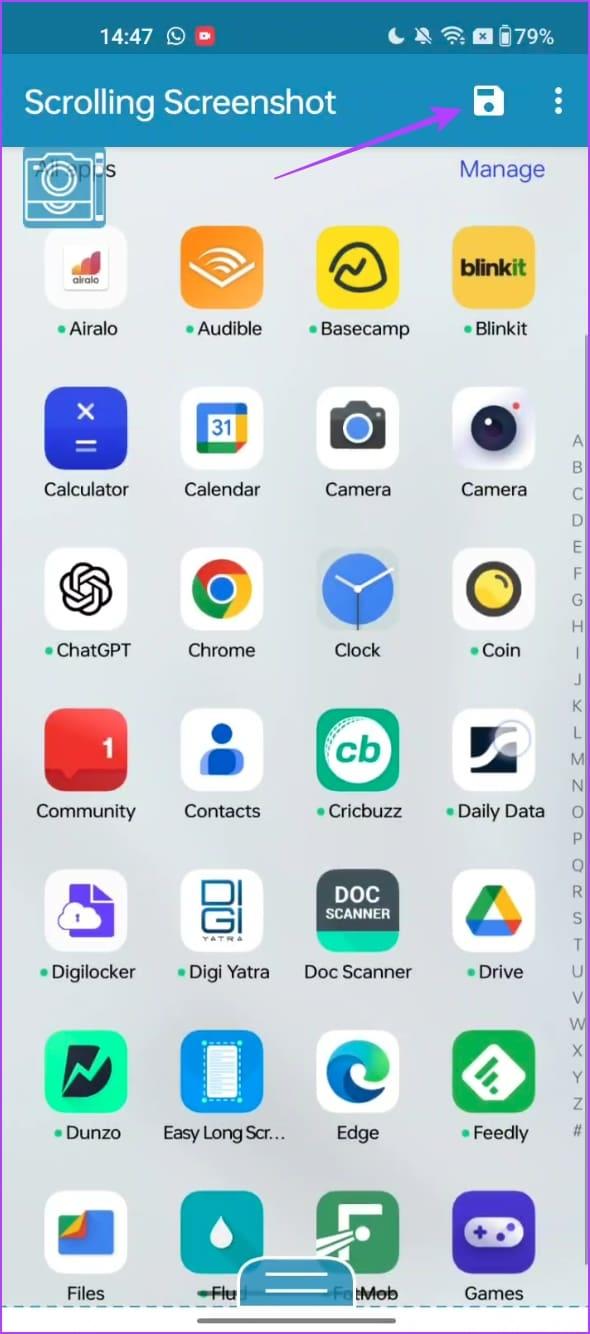
ขั้นตอนที่ 9:เปิดแอปอีกครั้ง และแตะที่หยุดจับภาพเพื่อซ่อนปุ่มซ้อนทับของกล้อง
ขั้นตอนที่ 10:แตะที่ไอคอนรูปภาพเพื่อดูภาพหน้าจอที่คุณถ่าย คุณสามารถบันทึกภาพลงในโฟลเดอร์ในเครื่องของคุณได้เช่นกัน
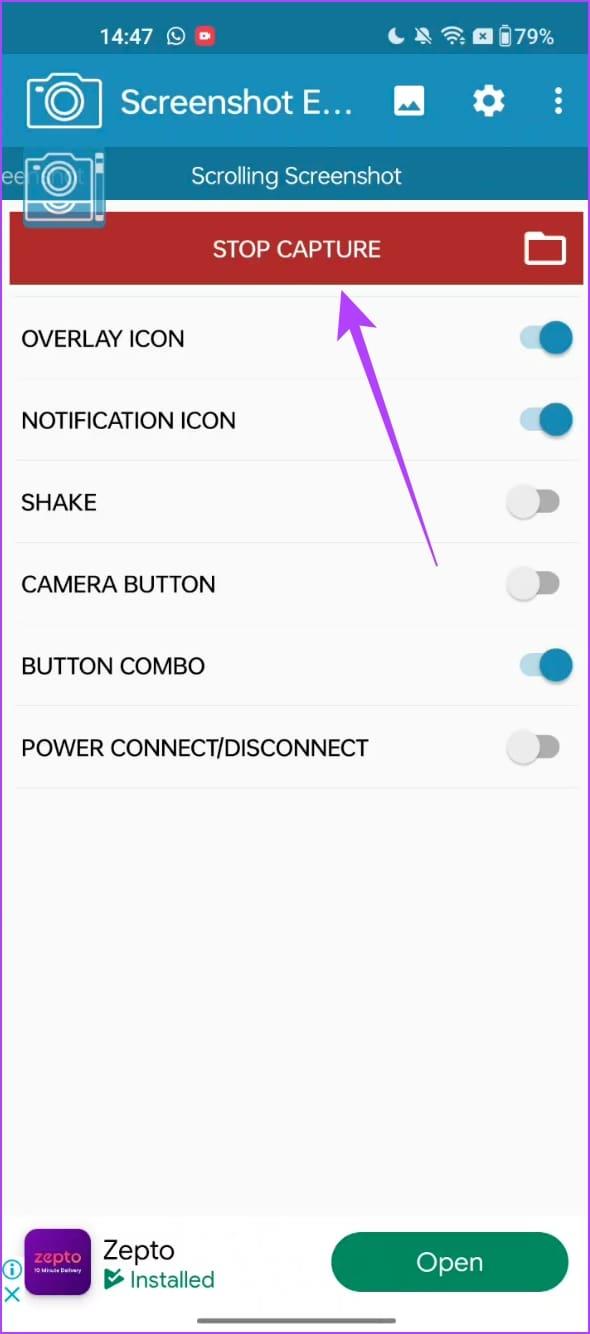

เราหวังว่าบทความนี้จะช่วยให้คุณจับภาพหน้าจอขนาดเต็มและเลื่อนได้บนอุปกรณ์ Android ของคุณ สถานการณ์ใดบ้างที่คุณพบว่าการจับภาพหน้าจอแบบเลื่อนได้มีประโยชน์อย่างยิ่ง โปรดแจ้งให้เราทราบในส่วนความเห็นด้านล่าง!
การสร้างเรื่องราวใน Facebook สามารถสนุกสนานมาก นี่คือวิธีการที่คุณสามารถสร้างเรื่องราวบนอุปกรณ์ Android และคอมพิวเตอร์ของคุณได้.
เรียนรู้วิธีปิดเสียงวิดีโอที่กวนใจใน Google Chrome และ Mozilla Firefox ด้วยบทแนะนำนี้.
แก้ปัญหาเมื่อ Samsung Galaxy Tab S8 ติดอยู่บนหน้าจอสีดำและไม่เปิดใช้งาน.
บทแนะนำที่แสดงวิธีการสองวิธีในการป้องกันแอพจากการเริ่มต้นใช้งานบนอุปกรณ์ Android ของคุณเป็นการถาวร.
บทแนะนำนี้จะแสดงวิธีการส่งต่อข้อความจากอุปกรณ์ Android โดยใช้แอป Google Messaging.
คุณมี Amazon Fire และต้องการติดตั้ง Google Chrome บนมันหรือไม่? เรียนรู้วิธีติดตั้ง Google Chrome ผ่านไฟล์ APK บนอุปกรณ์ Kindle ของคุณ.
วิธีการเปิดหรือปิดฟีเจอร์การตรวจสอบการสะกดในระบบปฏิบัติการ Android.
สงสัยว่าคุณสามารถใช้ที่ชาร์จจากอุปกรณ์อื่นกับโทรศัพท์หรือแท็บเล็ตของคุณได้หรือไม่? บทความนี้มีคำตอบให้คุณ.
เมื่อซัมซุงเปิดตัวแท็บเล็ตเรือธงใหม่ มีหลายอย่างที่น่าตื่นเต้นเกี่ยวกับ Galaxy Tab S9, S9+ และ S9 Ultra
คุณชอบอ่าน eBook บนแท็บเล็ต Amazon Kindle Fire หรือไม่? เรียนรู้วิธีเพิ่มบันทึกและเน้นข้อความในหนังสือใน Kindle Fire.






